Rotereinstellungen Xiaomi Mi WiFi Roter -Einstellungen. Erhaltung und Wiederherstellung von Einstellungen

- 3483
- 687
- Mick Agostini
Rotereinstellungen Xiaomi Mi WiFi Roter -Einstellungen. Erhaltung und Wiederherstellung von Einstellungen
Ich ging heute mit den Anweisungen für Xiaomi -Router in den Abschnitt und stellte fest, dass ich noch keine Anweisungen zur Erstellung von Einstellungen für die Einstellungen auf diesen Routern hatte. Es gibt nichts Besonderes und Schwieriges, aber eine separate Anweisung wird nicht schaden. Jetzt werde ich schnell zeigen, wie ich die Xiaomi -Router -Einstellungen fallen lassen kann. Ich werde die Fabrikeinstellungen auf meinem Xiaomi Mini WiFi und Xiaomi Mi Wifi Router 4a wiederherstellen.
Diese Anweisung ist für alle Modelle geeignet: Xiaomi Mi Wifi 3C, Xiaomi Mi Wifi Nano, Mini WiFi, Mi Wifi Router 2, Mi WiFi Router 4C, Mi Router 4A, 4A Gigabit Edition, AC1200. Reset kann sowohl durch den Reset -Taste, der sich auf dem Router selbst befindet, als auch durch das Bedienfeld erfolgen. Da das Bedienfeld jedoch höchstwahrscheinlich auf Chinesisch ist (wenn Sie keine englische Firmware installiert haben), ist es besser, die Taste zu verwenden.
Nach der Wiederherstellung der Einstellungen in die Fabrik wird der Router wie ein neues sein. Und Sie müssen es erneut konfigurieren. Zurücksetzen hilft oft, viele verschiedene Probleme zu lösen. Wenn der Router instabil ist, sind Sie in den Einstellungen verwirrt oder Sie können etwas nicht konfigurieren, dann dumpeln wir und versuchen, alles wieder zu tun.
Wichtig! Wenn Sie die Einstellungen des Routers in der Datei speichern möchten, dann zeigte ich, wie es geht, um sie wiederherzustellen, um sie wiederherzustellen, um sie wiederherzustellen.
Wiederherstellung der Werkseinstellungen durch die Schaltfläche Reset
Der Router muss eingeschaltet sein. Nehmen Sie einen Zahnstocher oder etwas Scharfes, klicken Sie auf die Schaltfläche "Zurücksetzen", halten Sie ihn und sehen Sie sich den Indikator an. Nach ca. 10-15 Sekunden erhöht der Indikator und brennt in rot. Alles, der Knopf kann veröffentlicht werden.

Nach der Idee muss sich der Router neu starten, und die Einstellungen werden zurückgesetzt. Aber ich wartete ungefähr zwei Minuten, mein Indikator verbrannte gerade rot.

Dann schaltete ich die Kraft des Routers aus, schaltete ihn ein und der Router schaltete sich ein. Und die Einstellungen wurden in die Fabrik wiederhergestellt. Wenn Sie auf das gleiche Problem stoßen, warten Sie ein wenig, schalten Sie die Stromversorgung aus und schalten Sie sie ein. Stimmt, vielleicht ist dies nur in meinem Fall. Vielleicht ist das für Xiaomi -Router normal, und so sollte es sein. Wenn Sie wissen, schreiben Sie in die Kommentare.
Auf Xiaomi Mi Wifi Router 4A, 4A Gigabit Edition, Mi Router 4C, Xiaomi Router AC1200, sehen die Einstellungen so aus:

Es muss ungefähr 5 Sekunden gedrückt werden. Power Indicator beleuchtet mit orangefarbener Farbe. Nach dem Neustart und Laden des Routers brennt der Indikator wieder in Blau.
Zurücksetzen der Xiaomi -Router -Einstellungen über das Bedienfeld
Stellen Sie eine Verbindung zum Router her und gehen Sie zu den Einstellungen an der Adresse Router.Miwifi.Com, Miwifi.Com, oder 192.168.31.1. Um in das Bedienfeld einzusteigen, müssen Sie das Passwort angeben, das Sie im Einstellungsvorgang installiert haben.
Klicken Sie im Bedienfeld auf die Schaltfläche, die ich im Screenshot unten gezeigt habe.
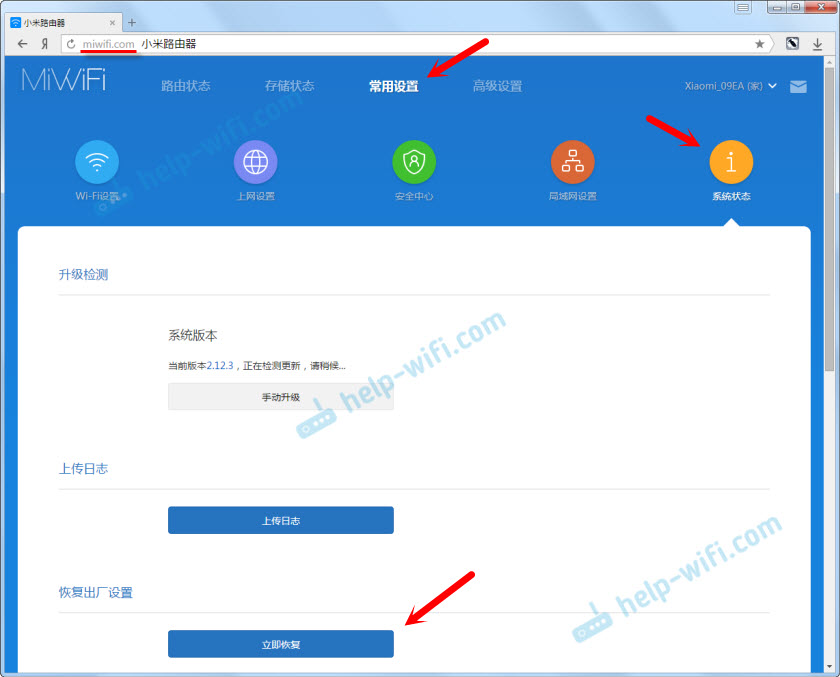
Wenn Sie mit einem Browser die Einstellungen in Russisch übersetzen, dann ist dies der Abschnitt "Allgemeine Parameter" - "Zustand des Systems". Die Schaltfläche "Sofortige Wiederherstellung" :). Ja, Yandex kann.Übertragen Sie den Browser aus Chinesisch.
Ein weiteres Fenster wird angezeigt. Klicken Sie auf die Schaltfläche rechts, um die Einstellungen wiederherzustellen. Wenn Sie die Taste links drücken, bietet der Router Sie an, die Einstellungen in der Datei zu speichern, damit Sie sie wiederherstellen können. Bei Bedarf können Sie diese Funktion verwenden und eine Sicherungskopie der Parameter erstellen.
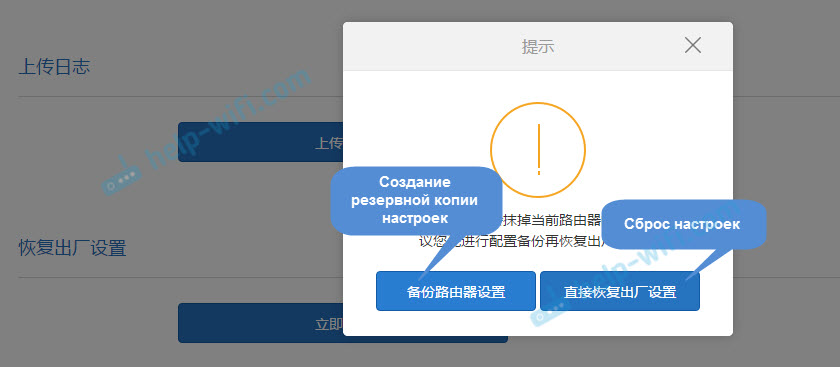
Wenn Sie die Erstellung einer Sicherung auswählen, können Sie hervorheben, welche Einstellungen Sie speichern müssen. Ich empfehle Ihnen, alle Scheckstoffe zu verlassen und den Vorgang zu bestätigen. Beginnen Sie sofort mit dem Herunterladen einer Datei mit einer Reservekopie der Xiaomi -Router -Parameter.
Um die Einstellungen aus der Datei wiederherzustellen, tun Sie Folgendes:
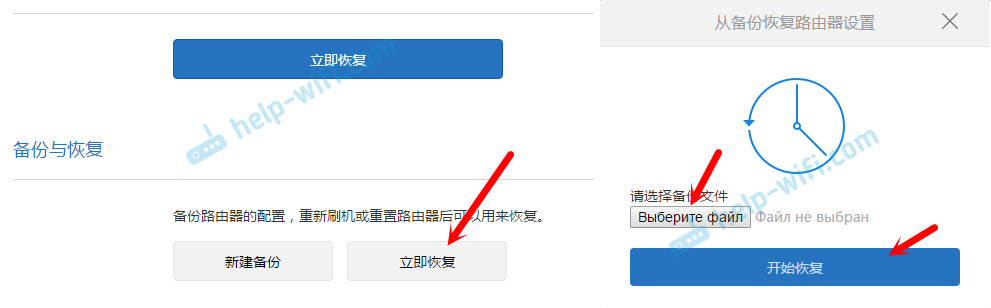
Nachdem Sie auf die Schaltfläche "Datei auswählen" klicken, müssen Sie eine Datei mit einer Sicherungskopie der Einstellungen auswählen.

